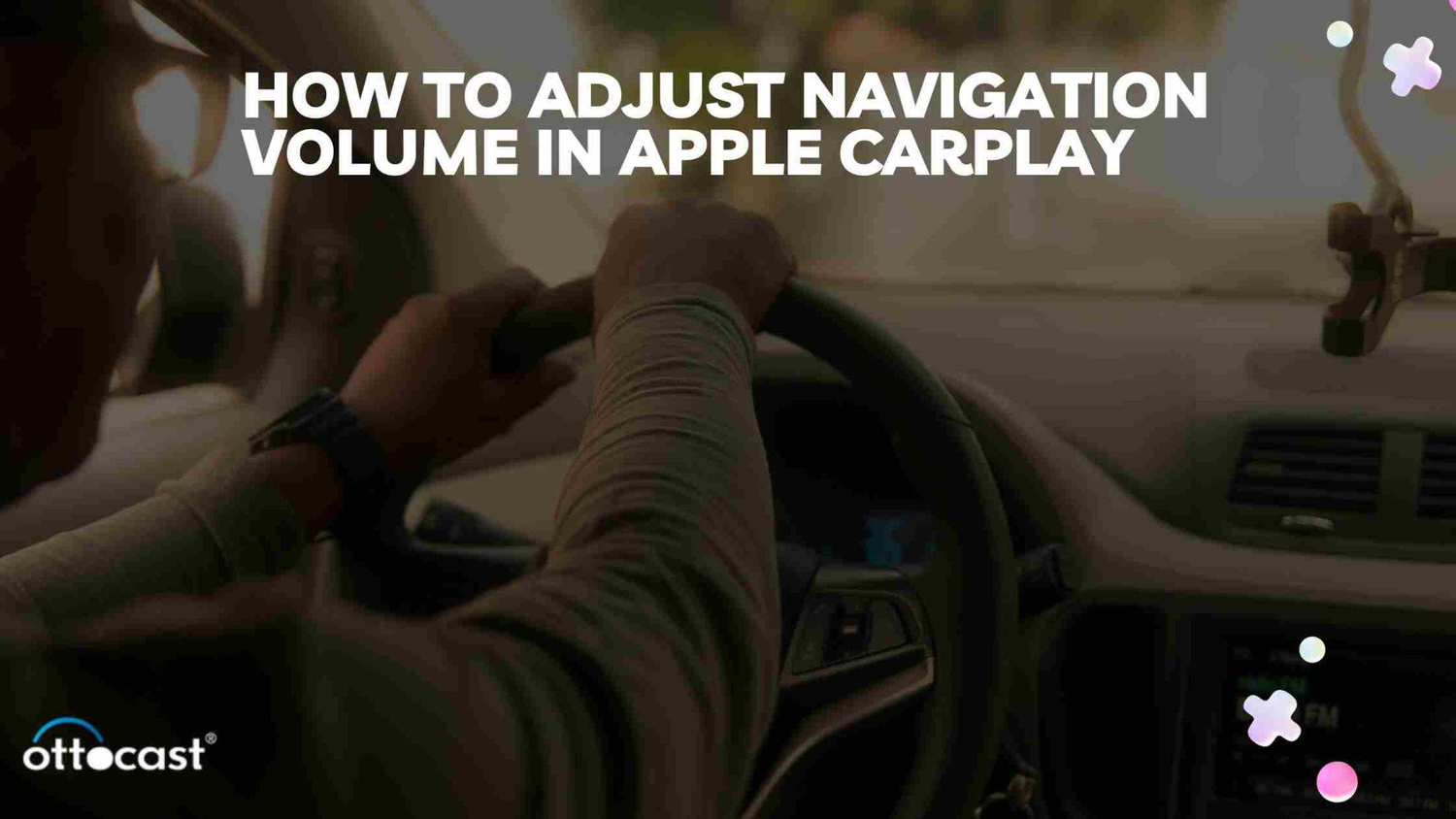Översikt Apple CarPlay Apple CarPlay låter dig använda din iPhone säkert och smart när du kör. Du kan komma åt dina favoritappar och ringa samtal. Du kan också skicka och ta emot textmeddelanden och få vägbeskrivningar. Allt detta visas på bilens skärm.
Vikten av navigationsvolymkontroll Att kontrollera volymen är viktigt för att minimera distraktioner under körning och säkerställa att navigationsanvisningar är tydliga och precisa.
Volymkontroll för Apple CarPlay: Grundläggande ljudhantering
Navigationsvolym vs. generell volym Det är viktigt att förstå skillnaderna mellan navigationsvolym och generell volym (för musik, telefonsamtal och aviseringar).
Hur volyminställning påverkar förarsäkerheten Korrekt volyminställning kan avsevärt påverka förarsäkerheten genom att säkerställa att navigationsinstruktioner inte är för högljudda så att de distraherar eller för tysta så att de missas. Korrekt volyminställning kan ha en betydande inverkan på förarsäkerheten.
Åtkomst till volymkontroller
CarPlay startsida Få tillgång till huvudinställningar, ljudalternativ och mer genom att navigera till din CarPlay-hemsida.
Rattkontroller Moderna fordon har knappar på ratten som är speciellt utformade för CarPlay-funktionalitet.
Siri-röstkommandon Siri kan aktiveras via CarPlay och användas för att ändra volymen med enkla röstkommandon. Detta ökar förarens säkerhet.
Hur man justerar navigationsvolymen:

Steg-för-steg guide
Volymkontroll via pekskärm
- Steg 1. Öppna inställningarnaPå din CarPlay-skärm, välj 'Inställningar.'
- Steg 2. Navigera till ljudinställningar. Välj 'Ljud', sedan 'Haptik.'
- Steg 4: Ändra navigationsvolym- Ställ in volymreglaget efter din önskan.
Volymkontroll med röstkommandon
- Styr volymen med Siri: Säg helt enkelt, "Hej Siri, höj navigationsvolymen" eller, "Hej Siri, sänk navigationsvolymen".
- Exempel på kommandon"Ställ in navigationsvolymen på 50%" eller "Sätt på navigationsrösten".
Använda rattkontroller för att justera volymen
- Identifiera kompatibilitetskontroller- Leta efter volymkontroller märkta med plus (+) eller minus (–) symboler.
- Volymjustering: - Under navigation, tryck på lämplig knapp för att justera volymen för anvisningar.
Avancerade inställningar och tips

Anpassa ljudvarningar
Inställning av ljudlarmspreferenser Navigera till inställningarna 'Ljud & Haptik" i din CarPlay-gränssnitt och ställ in preferenser för ljudvarningar av olika slag, inklusive navigationsmeddelanden.
Balans mellan navigations- och musikmeddelanden : Du kan justera balansen mellan musik och navigationsvolym genom att ställa in navigationsmeddelanden som åsidosätter musiken eller sänker den under meddelanden. Detta säkerställer tydlighet och att du inte missar något.
Navigation under telefonsamtal
Volymkontroll vid samtal Justera volymen i dina CarPlay-inställningar för att säkerställa att navigationsinstruktioner hörs under samtal.
Tips för att klargöra och förbättra säkerheten: Sänk volymen på din telefon något så att navigationsinstruktionerna blir tydligare. Detta hjälper dig att behålla fokus på trafiksäkerhet och köranvisningar.
Felsökning av vanliga problem
Navigationsvolym fungerar inte
Vanliga orsaker : Problem kan orsakas av föråldrad programvara, felaktiga inställningar eller konflikt med andra appar.
Snabba lösningar: Uppdatera din iPhone, CarPlay, återställ inställningarna och se till att din navigationsapp ger röstmeddelanden.
Volymen återställs efter omstart
Varför det händer: Vissa inställningar kanske inte sparas korrekt eller systemuppdateringar kan återställa preferenser.
Permanenta inställningslösningar Använd bilens inbyggda inställningsmeny för att ställa in standardvolym för navigation och media, om det finns.
Integrering med andra appar
Använd tredjepartsnavigationsappar
Kompatibla appar med CarPlay Populära appar som Google Maps, Waze och andra är kompatibla och erbjuder volymkontrollinställningar.
Justera inställningar för andra appar : Gå till inställningarna för varje app och justera volymen. Du kan hitta dessa alternativ under "Ljud & röst" eller andra liknande menyer.
Volymkontroll av externa appar
Interaktion mellan CarPlay och appar Var medveten om att olika appar kan påverka volyminställningarna och agera olika när de körs samtidigt.
Behålla volymkontroll över appar: Kontrollera och justera inställningarna regelbundet i varje app samt i CarPlays huvudinställningar för att säkerställa konsekvens.
Slutsatsen:
Sammanfattning av viktiga punkter: Du kan justera navigationsvolymen på Apple CarPlay genom att använda CarPlay-gränssnittet eller Siri-röstkommandon. Att anpassa inställningarna efter individuella körstilar och preferenser är avgörande.
Vikt för säker körning av korrekt volymjustering: Korrekt justerad navigationsvolym minskar distraktioner och ökar förarens medvetenhet. Detta bidrar avsevärt till trafiksäkerheten.
Vanliga frågor
-
Kan olika volyminställningar sparas för olika navigationsappar?
- Du kan spara volyminställningar i de flesta navigationsappar, såsom Google Maps, Waze och Apple Maps. Inställningarna är vanligtvis oberoende, så att justera en påverkar inte de andra. Konfigurera dessa inställningar när appen är igång för att säkerställa att de sparas korrekt.
-
Varför återställs min navigationsvolym till standard när jag stänger av bilen?
- Infotainmentsystemen i många fordon sparar inte användarinställningar utan återgår istället till standardinställningarna. Detta görs av säkerhetsskäl eller design. Kontrollera om systemet i ditt fordon tillåter att du sparar egna inställningar, eller konsultera dess manual för instruktioner om hur du behåller dem efter avstängning.
-
Hur justerar jag navigationsvolymen snabbt utan att behöva gå igenom inställningarna?
- Använd volymkontrollerna i ditt fordon för att snabbt justera navigationsvolymen. Dessa finns antingen på ratten eller instrumentpanelen. Denna metod justerar navigationsvolymen direkt medan anvisningen fortfarande är aktiv utan att behöva navigera i menyn.
-
Finns det ett röstkommando som höjer volymen på navigationsanvisningarna?
- Siri kan användas för att justera navigationsvolymen med röstkommandon. Siri aktiveras och du kan sedan säga kommandon som "Öka navigationsvolymen", "Höj navigationsrösten" eller "Ställ in navigationsvolymen på max". Detta gör att du kan justera volymen handsfree.
-
Hur kan jag åtgärda volymkontrollerna i Apple CarPlay som inte svarar?
- Programvarufel kan orsaka problem med responsiviteten. Om problemet kvarstår, starta om din iPhone och bilens infotainmentsystem. Om ingen av ovanstående åtgärder löser problemet kan du vilja återställa din iPhones nätverksinställningar (Inställningar > Allmänt > Återställ > Återställ nätverksinställningar). Du kan också rådfråga en professionell för hjälp eller kontakta din bilhandlare.